AutoSizer שינוי גודל אוטומטי של יישומים וחלונות מחדש של Windows בהפעלה
מערכת ההפעלה חלונות כבר מציעה את כל התכונות הבסיסיות לניהול חלונות שאתה מצפה ממערכת הפעלה ממשקית ממשקית לשולחן העבודה. אתה יכול לשנות את גודל הגודל, למקסם ולמקם מחדש את היישומים הרצויים לך, בכל אופן. אך לעיתים קרובות מספיק, חלונות התוכניות שלך אינם פותחים את הדרך בה תרצה. הסיבה לכך היא ש- Windows מאחסן באופן זמני מידע על מיקום וגדלי חלונות איפשהו בתוך מערכת ההפעלה, אך בסופו של דבר הגדרות אלה אבדו, מה שמאלץ את המשתמש לאפס את כל העניין שריטה. כמו כן, חלק מהיישומים שנכתבו בצורה גרועה תמיד מתעקשים להתחיל בגודל ובמיקום מסוימים, ללא קשר להגדרה האחרונה שלך. הודות ל סייזר אוטומטי, כעת תוכל לשנות את גודל החלון ולמקם מחדש כל חלון בשולחן העבודה, ופרמטרים אלה יישמרו בפעם הבאה שתפעיל את התוכנית. זהו יישום קל מאוד וידידותי למשתמש שמכיל חבורה של אפשרויות שימושיות לניהול חלונות.
AutoSizer מציע ממשק משתמש קל להבנה עם עקומת למידה שטוחה מאוד. חלון היישום מורכב משני חלקים עיקריים: 'חלונות פתוחים כעת' ו- 'חלונות ממוקדים על ידי AutoSizer'. כאשר הוא מופעל, AutoSizer מתחיל לרוץ ברקע, ומפקח בשקט על כל חלונות התוכנית. אתה יכול לפתוח אותו באמצעות סמל מגש המערכת.
כברירת מחדל, AutoSizer משנה את גודל החלונות הנוכחיים שלך באופן אוטומטי להגדרה מקסימלית, אם כי אתה יכול להגדיר גודל מותאם אישית משלך לכל תוכנית נפרדת. לשם כך, סמן את חלון היעד מהרשימה ולחץ על הלחצן 'גודל גדול ...' במרכז.

חלון חדש צץ ואז מאפשר לך לציין את הגודל הרצוי. כאן הפעולות הזמינות הן מקסום, מזער, שחזור ושינוי גודל / מיקום החלון. כפי ששמו מרמז, האפשרות 'שינוי גודל / מיקום' מאפשרת לך להגדיר פרמטרים של גודל ומיקום בהתאמה אישית עבור החלון, ואפילו להגדיר אותו כך שיופיע תמיד על גבי חלונות אחרים.
כברירת מחדל, Autosizer מיישם הגדרות המוגדרות על ידי המשתמש על חלון בשם הכיתה שלו. עם זאת, באפשרותך לשנות הגדרה זו לכותרת החלון, ולציין גם כותרת מותאמת אישית לבחירתך. לדוגמה, אם ברצונך למקסם את חלון הדפדפן רק כאשר נפתח לשונית מסוימת (כך שתואר החלון מוגדר לזה של האתר הטעון בכרטיסייה זו), תוכל לעשות זאת באמצעות הכלי. כשתהיה מוכן, לחץ על אישור כדי לשמור את העדפותיך.

כאמור, AutoSizer יושב באזור מגש המערכת. כברירת מחדל, ההגדרות החדשות נכנסות לתוקף לאחר ההפעלה מחדש, אך ניתן גם ללחוץ על האפשרות סרוק מחדש מתפריט ההקשר של הכלי כדי ליישם מייד כל שינוי חדש. בנוסף, באפשרותך להחליף את ההתנהגות Always On Top גם עבור כל חלון תוכניות בטיסה.
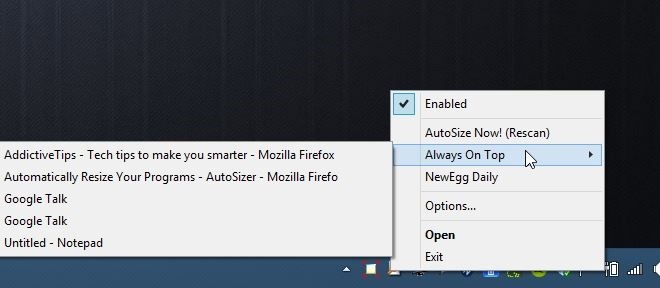
אמנם זה ככל הנראה לא יישום לשימוש יומיומי עבור כל משתמש ב- Windows, AutoSizer הוא כלי מתוחכם שעושה בדיוק את מה שהוא אומר על הקופסה, ועושה זאת בחינם. הוא תומך ב- Windows XP, Vista, 7, 8 ו- 8.1.
הורד AutoSizer
לְחַפֵּשׂ
הודעות האחרונות
RescueTime: עקוב אחר זמן שהושקע ביישומים ואתרי אינטרנט [Windows]
ניהול זמן הוא מרכיב חשוב עבור אנשים רבים. בטוח שלכולנו יש חיים עמוס...
בריזר תומך כעת בפורמטים נוספים; צור אפקטים קוליים מותאמים אישית
כמה זמן אחורה, אנחנו נבדק כלי ניהול נכסי אודיו נחמד שנקרא, בריזר, מ...
אריה מאסטוזה היא עורך MIDI וחזק עוצמה בחינם עבור חלונות
הרבה כלי נגינה לא הפכו נפוצים ובמחיר סביר להמונים עד סוף המאה ה -19...

![RescueTime: עקוב אחר זמן שהושקע ביישומים ואתרי אינטרנט [Windows]](/f/58aa68fa7232fec066263e34ca461670.png?width=680&height=100)

